 Befehle
Pakete
Klassen
Strukturen
Fehlermeldungen
Befehle
Pakete
Klassen
Strukturen
Fehlermeldungen
Das callouts Paket (Stand 16.03.2017) ermöglicht es auf einfache Art und Weise den Inhalt von Bildern zu beschriften beziehungsweise diese mit Annotationen zu versehen. Es verwendet dafür im Hintergrund das tikz Paket. Es handelt sich quasi um die moderne Variante des bekannten overpic Paketes. Aber es lässt durch die Verwendung von tikz deutlich mehr Möglichkeiten wie das overpic Paket zu.
Das Paket callouts benötigt neben dem tikz Paket keine weiteren Pakete und wird mit
\includepackage[Option]{callouts} eingebunden.
Zur Zeit verfügt das Paket über die vier Optionen plain, bwr, wby und bww wobei plain der Standardwert ist. Die Optionen beeinflussen die Farbe des Textes, der Pfeile und des Hintergrunds des Textes.
Tabelle 1: Farben per Option. Siehe [1,S.1 Table 1: Color options]
| Option | Text | Hintergrund | Pfeile |
| plain | schwarz | schwarz | - |
| bwr | schwarz | weiß | rot |
| wby | weiß | schwarz | gelb |
| bww | schwarz | weiß | weiß |
Das Paket beinhaltet die annotate Umgebung, in dieser wird das Bild und die Beschriftung und die Pfeile gesetzt. Das Bild wird mit \includegraphics[Option] eingebunden. Die Größe des Bildes kann dabei über scale beziehungsweise width festgelegt werden. Dabei ist nur zu beachten, dass der Annotationsfaktor den gleichen Wert besitzt. Dadurch wird sicher gestellt, dass wenn später einmal die Abmaße des Bildes verändert werden und der Annotationsfaktor auch entsprechend angepasst wird, sich die Positionen der Annotationen nicht verändern. Die Umgebung kann auch innerhalb einer Minipage Umgebung verwendet werden. Die annotate Umgebung kann auch in eine figure Umgebung eingebettet werden.
\begin{annotate}
{\includegraphics[Breite/Skalierung]{Name des Bildes}}{Annotationsfaktor}
\end{annotate}
Beispiel:
\begin{annotate}
{\includegraphics[width=0.4\textwidth]{picture}}{0.4}
\end{annotate}

Der Befehl helpgrid fügt ein zusätzliches Hilfsgitter ein, dass über das Bild gelegt wird. Der Koordinatenursprung wird dabei mit einem Kreis markiert. Die Schrittweite des Gitters ist dabei eins, sowohl in X wie auch Y-Richtung. Wenn das Hilfsgitter nicht mehr benötigt wird, kann es einfach mit einem % Zeichen auskommentiert werden.
Die Farben der Objekte lassen sich durch das Setzen der Optionen verändern. Aber die dort vorhandene Auswahl ist sehr übersichtlich. Aber die Farben lassen sich relativ einfach von Hand anpassen. Die klassischen xcolor Farben (black, darkgray, gray, lightgray, white, yellow, orange, red, purple, pink, magenta, violet, blue, cyan, teal, green, lime, olive und brown) liefen problemlos.
| Objekt | Farbänderung |
| Text Hintergrund | \renewcommand{\bgcol}{Farbe} |
| Text Farbe | \renewcommand{\focol}{Farbe} |
| Hilfsgitter | \renewcommand{\hecol}{Farbe} |
| Pfeile | \renewcommand{\arcol}{Farbe} |
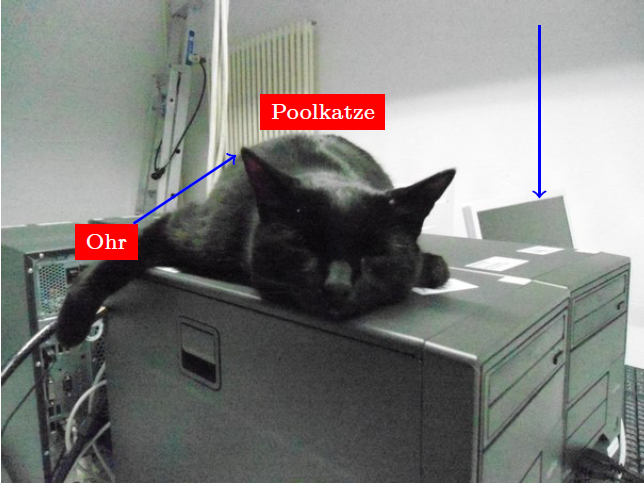
\renewcommand{\bgcol}{red}
\renewcommand{\focol}{white}
\renewcommand{\arcol}{blue}
\renewcommand{\hecol}{white}
\begin{figure}[!htpb]
\centering
\caption{Poolkatze bei der Arbeit}
\begin{annotate}
{\includegraphics[width=0.5\textwidth]{picture}}{0.5}
%\helpgrid
\arrow{5,5}{5,1}
\note{0,3}{Poolkatze}
\callout{-5,0}{Ohr}{-2,2}
\end{annotate}
\end{figure}